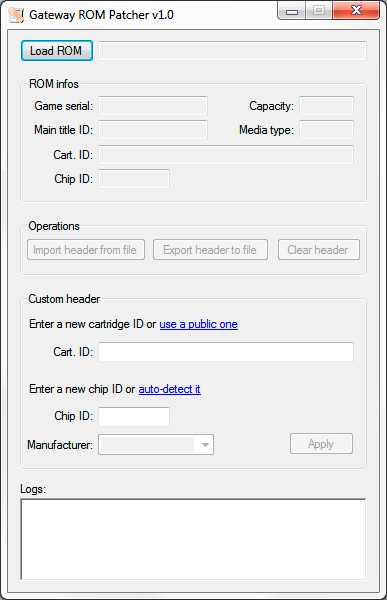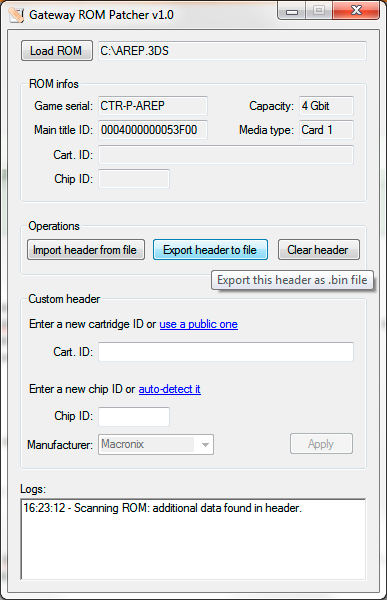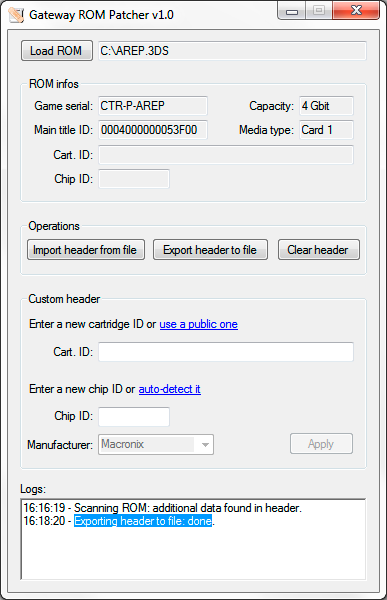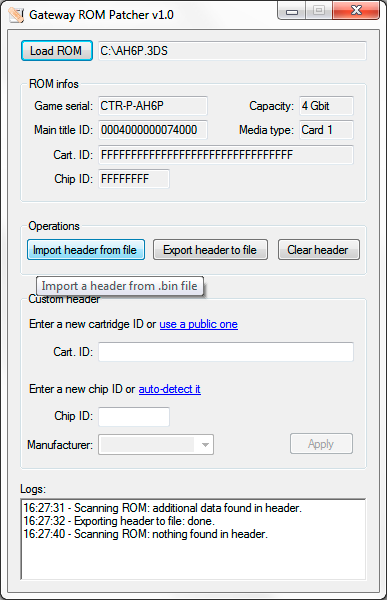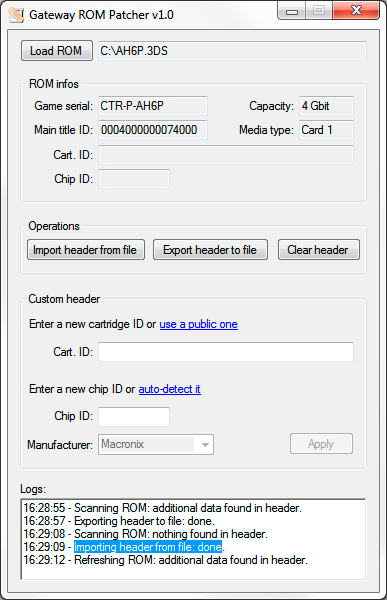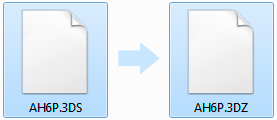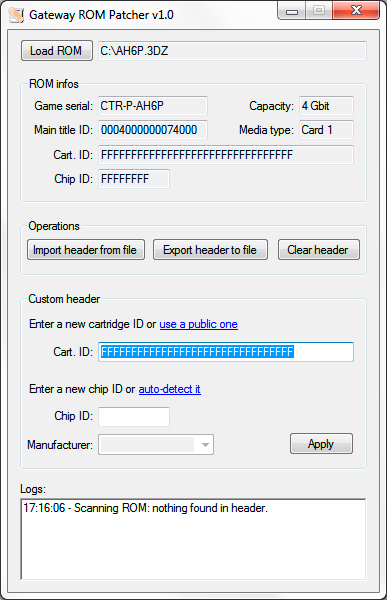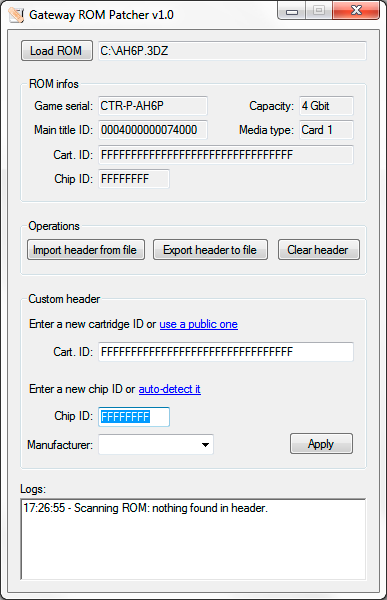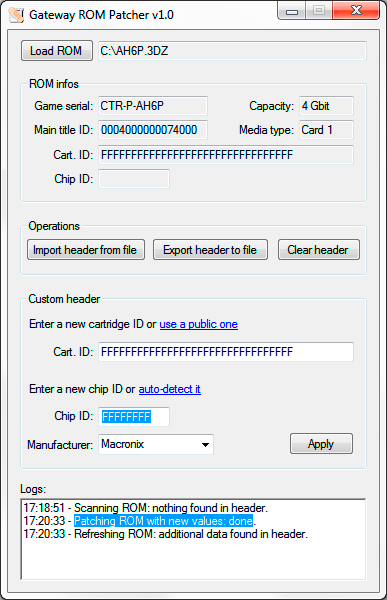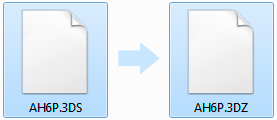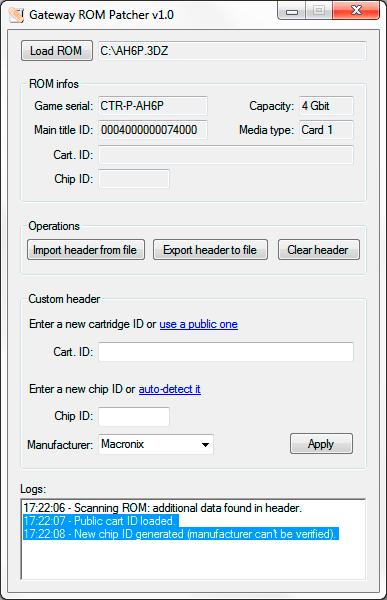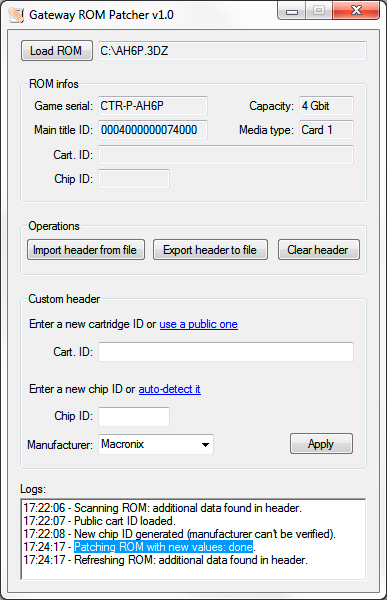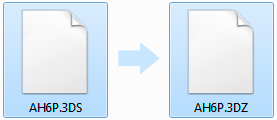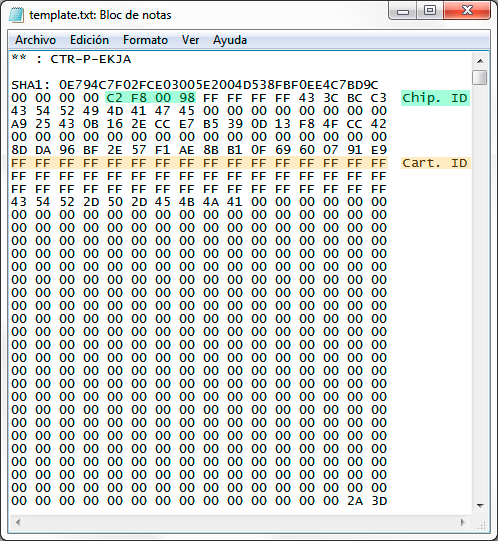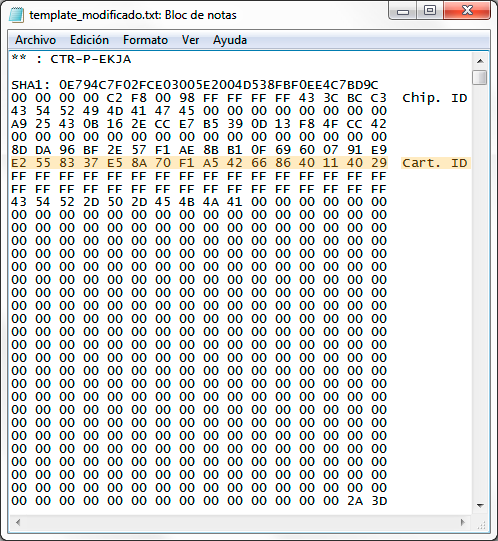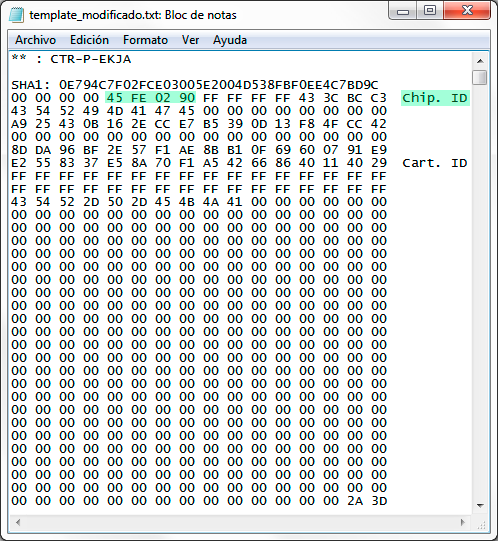Para consultas y debates sobre el contenido de este artículo, visita el Hilo oficial.
Advertencia
|
- Siguiendo este tutorial existe cierto riesgo de que tu Nintendo 3DS sea baneada de todas las funciones online, te recomendamos que si no estás seguro de lo que haces no lo sigas.
- Tanto la web, el wiki, o cualquier usuario/administrador de www.elotrolado.net NO se hacen responsables de los posibles daños que se puedan ocasionar siguiendo este tutorial.
- Nintendo ha comenzado a banear a algunos usuarios, mas información en este hilo:
- Para mayor seguridad es recomendable utilizar siempre cabeceras privadas, obteniéndolas con este tutorial:
|
Introducción
Bienvenidos al tutorial donde aprenderéis en tres sencillos pasos como jugar online con cualquier flashcard de Modo 3DS en una consola Nintendo 3DS.
Requisitos
Nuestra consola debe cumplir una serie de requisitos para poder jugar online con flashcards de Modo 3DS y, por lo tanto, hacer uso de este tutorial:
Material necesario
Para seguir este tutorial necesitaremos una serie de material y archivos necesarios antes de empezar:
PASO A PASO
|
- Si tenemos un Custom Firmware, Gateway 3DS ó MT Card y usamos nuestro backup en CIA instalándolos mediante el DevMenu, no es necesario seguir este tutorial.
- Si tenemos Sky3DS y queremos editar el template.txt debemos hacer el Paso 1 y Paso 1.1 y después el Anexo 3.
| |
 Si tenemos Sky3DS, también es posible editar el template con nuestra cabecera usando Sky Army Knife ó No Ban no Sky después de hacer el Paso 1 y Paso 1.1. Si tenemos Sky3DS, también es posible editar el template con nuestra cabecera usando Sky Army Knife ó No Ban no Sky después de hacer el Paso 1 y Paso 1.1.
|
Tenemos dos formas de preparar un backup para jugar online:
- Siguiendo los tres pasos de este tutorial.
- O bien haciendo el Anexo 2 de este tutorial.
 La forma más segura es siguiendo los tres pasos del tutorial ya que jugamos con una cabecera de nuestro cartucho. La forma más segura es siguiendo los tres pasos del tutorial ya que jugamos con una cabecera de nuestro cartucho.
|
 La forma del Anexo 2 es menos segura ya que utilizamos cabeceras de otros usuarios y aumenta las probabilidades de baneo. La forma del Anexo 2 es menos segura ya que utilizamos cabeceras de otros usuarios y aumenta las probabilidades de baneo.
|
PASO 1: Realizar la copia de seguridad de tu juego
Este es simplemente un paso previo para poder realizar el tutorial:
- Primero realizamos la copia de seguridad de nuestro juego original, para ello seguimos este otro tutorial:
 Es importante realizar solamente los pasos 1 y 2 del citado tutorial. Es importante realizar solamente los pasos 1 y 2 del citado tutorial.
|
PASO 1.1: Cargar nuestro backup en Gateway Rom Patcher
- Ejecutamos el "Gateway ROM Patcher.exe".
- Pulsamos en "Load ROM" y seleccionamos nuestro backup realizado en el paso previo.
|
- Si usamos Sky3DS debemos anotar los campos "ROM infos" > "Cart. ID" y "Chip. ID" de nuestro backup original y después seguimos a el Anexo 3.
- Si usamos cualquier otro flashcard seguimos con el Paso 2.
| |
- Pulsamos en el botón "Export header to file".
- Nos preguntara con que nombre y donde queremos guardar la cabecera del backup, una vez seleccionado pulsamos en "Guardar".
- Cuando veamos el mensaje "Exporting header to file: done" podemos seguir al siguiente paso.
 Este proceso generara el archivo con extensión ".bin" con un nombre según la columna "Serial" de este enlace que contiene la cabecera del backup. Este proceso generara el archivo con extensión ".bin" con un nombre según la columna "Serial" de este enlace que contiene la cabecera del backup.
|
PASO 3: Importar la cabecera del backup
- Volvemos a pulsar en "Load ROM" y esta vez seleccionamos el backup al que queremos importar nuestra cabecera.
- Pulsamos en el botón "Import header from file".
- Nos preguntara que cabecera de backup queremos añadir, seleccionamos el archivo ".bin" del paso anterior y pulsamos en "Abrir".
- Cuando veamos el mensaje "Importing header from file: done" podemos seguir al siguiente paso.
PASO 3.1: Cambiar la extensión al archivo .3DS
- Cambiamos la extensión del archivo ".3DS" a ".3DZ" sin las comillas.
- Lo copiamos / pegamos en la microSD del cartucho Gateway Rojo y lo cargamos de la forma habitual.
- Si tras esto el juego online no funciona, seguimos al Anexo 1.
 ¡A disfrutar! ¡A disfrutar!
|
 Es recomendable jugar siempre desde emuNAND para evitar la actualización de la NAND Real. Es recomendable jugar siempre desde emuNAND para evitar la actualización de la NAND Real.
|
 Recordad que el juego online con backups puede acarrear el baneo indefinido de todas las funciones online de tu consola. Recordad que el juego online con backups puede acarrear el baneo indefinido de todas las funciones online de tu consola.
|
ANEXO 1: Modificar cabecera manualmente
- Pulsamos en "Load ROM" y seleccionamos el backup que no nos funciona.
- Copiamos el contenido de la sección "ROM infos" > "Cart. ID" y lo pegamos en la sección "Custom header" > "Cart. ID":
- Ahora en la casilla "Custom header" > "Chip. ID" ponemos una serie de números y letras según esta tabla:
| Fabricante
|
Tamaño
|
Desconocido
|
Tipo de Cartucho
|
| 45 = SanDisk |
7F = 128mb |
00 = |
90 = card1
|
| AE = OKI Semiconductor |
FF = 256mb |
02 = |
98 = card2
|
| C2 = Macronix |
FE = 512mb |
|
|
| |
FA = 1gb |
|
|
| |
F8 = 2gb |
|
|
| |
F0 = 4gb |
|
|
- También podéis poner la serie indicada en el listado de mas abajo, una vez todo rellenado pulsamos en "Apply".
- Si vemos que pone "Patching ROM with new values: done" es que se ha realizado correctamente.
- Si no lo esta, cambiamos la extensión del archivo ".3DS" a ".3DZ" sin las comillas.
- Lo copiamos / pegamos en la microSD del cartucho Gateway Rojo y lo cargamos de la forma habitual.
- Si tras esto el juego online sigue sin funcionar, repetimos el Anexo 1 probando con otro "Chip. ID".
- O bien podemos utilizar el Anexo 2 para hacer funcionar el backup online.
ANEXO 2: Modificar cabecera automáticamente
 Esta forma es menos segura ya que utilizamos cabeceras de otros usuarios y aumenta las probabilidades de baneo. Esta forma es menos segura ya que utilizamos cabeceras de otros usuarios y aumenta las probabilidades de baneo.
|
- Pulsamos en "Load ROM" y seleccionamos el backup que no nos funciona.
- Ahora pulsamos en "use a public one" y en "auto-detect it":
- Vemos que pone "Public cart ID loaded" y "New chip ID generated (manufacturer can't be verified)", pulsamos "Apply":
- Si vemos que pone "Patching ROM with new values: done" es que se ha realizado correctamente.
- Si no lo esta, cambiamos la extensión del archivo ".3DS" a ".3DZ" sin las comillas.
- Lo copiamos / pegamos en la microSD del cartucho Gateway Rojo y lo cargamos de la forma habitual.
- Si tras esto el juego online sigue sin funcionar, hacemos el Anexo 1 probando con otro "Chip. ID".
ANEXO 3: Editar template para Sky3DS
Si con algún backup que ejecutemos en Sky3DS nos funciona sin modo online, para hacer que funcione con modo online tendremos que editar un "template.txt".
- Antes de nada tenemos que localizar el "Serial" del backup a editar.
 Podemos buscar el "Serial" del backup a editar en este enlace. Podemos buscar el "Serial" del backup a editar en este enlace.
|
- Abrimos con el bloc de notas el "template.txt", pulsamos Ctrl+B e introducimos las cuatro últimas cifras del "Serial" a editar y le damos a "Buscar siguiente".
- Ahora debemos cambiar el Chip. ID y el Cart. ID que están localizados en esta posición del template:
- Primero, en la séptima línea sustituimos el Cart. ID por el que apuntamos en el Paso 1.1 de nuestro backup original, quedara algo así:
- Ahora, en la segunda línea y la sustituimos el Chip. ID por el que apuntamos en el Paso 1.1 de nuestro backup original, quedara algo así:
- Guardamos el template.txt con otro nombre, por ejemplo "template_modificado.txt".
- Por último, grabamos el backup en la microSD de la forma habitual usando nuestro "template_modificado.txt".
- Si el online nos sigue sin funcionar podemos sustituir el Chip. ID en el "template_modificado.txt" obteniéndolo manualmente ó automáticamente, de la forma que se explica en el Anexo 1 ó 2.
 El Cart. ID no hace falta volverlo a sustituir. El Cart. ID no hace falta volverlo a sustituir.
|
 ¡A disfrutar! ¡A disfrutar!
|
 Recordad que el juego online con backups puede acarrear el baneo indefinido de todas las funciones online de tu consola. Recordad que el juego online con backups puede acarrear el baneo indefinido de todas las funciones online de tu consola.
|
Listado de cabeceras modificadas
| Título
|
Región
|
Chip ID
|
| Ejemplo |
   |
FF FF FF FF
|
| Animal Crossing "Repack" |
 |
C2 FA 00 98
|
| Animal Crossing |
 |
AE FA 00 98
|
| Dead or Alive |
 |
C2 F8 00 90
|
| Lego Hobbit |
 |
C2 FE 00 90
|
| Mario Kart 7 |
 |
C2 FA 00 90
|
| Pokémon X/Y |
 |
C2 F8 00 98
|
| Theathrythm Final Fantasy |
 |
C2 FA 00 90
|
| Pokémon Omega Rubí |
 |
45 F8 02 98
|
 Este tutorial ha sido realizado gracias a la colaboración de Cloud.S y CrusardGameamos. Este tutorial ha sido realizado gracias a la colaboración de Cloud.S y CrusardGameamos.
|